Tapo 허브를 초기화하는 방법
소개
허브를 초기 상태로 되돌리기 위해 공장 기본 설정으로 복원하는 것은 장치 실패를 해결하고, 데이터를 지우며, 성능을 향상시키는 효과적인 방법입니다.
허브를 공장 기본 설정으로 복원하는 방법에는 Tapo 앱 또는 물리적 버튼을 사용하는 두 가지가 있습니다. 허브를 재설정한 후에는 Tapo 앱에서 다시 구성할 수 있습니다.
요구 사항
- Tapo 허브
- Tapo 앱을 통해 초기화하면 Tapo 허브가 Tapo 앱에서 온라인 상태가 되어야 합니다.
설정
방법 1: Tapo 앱 사용
옵션 1:
Tapo 앱을 열고 허브 카드를 길게 누릅니다. 허브 카드 오른쪽 상단의 삭제 아이콘을 클릭한 다음 제거를 눌러 허브를 제거합니다. 허브가 TP-Link 계정에서 제거되며 기본 설정으로 초기화됩니다.
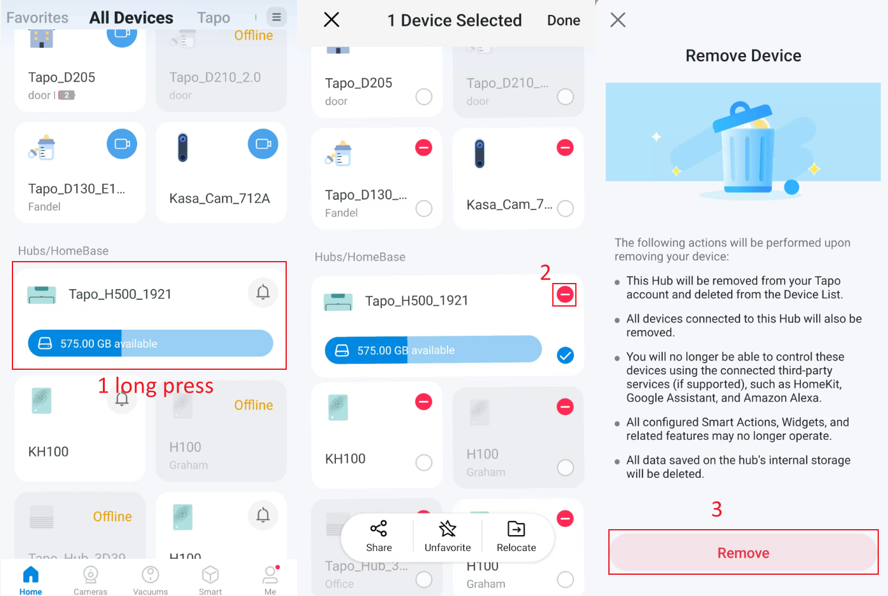
옵션 2 :
Tapo 앱을 열고 허브 카드를 탭하세요. 설정 페이지에 접근하려면 기어 아이콘을 탭한 후, 제거를 하단에서 탭하여 허브를 제거하세요. 허브가 TP-Link 계에서 제거되며 기본 설정으로 초기화됩니다.
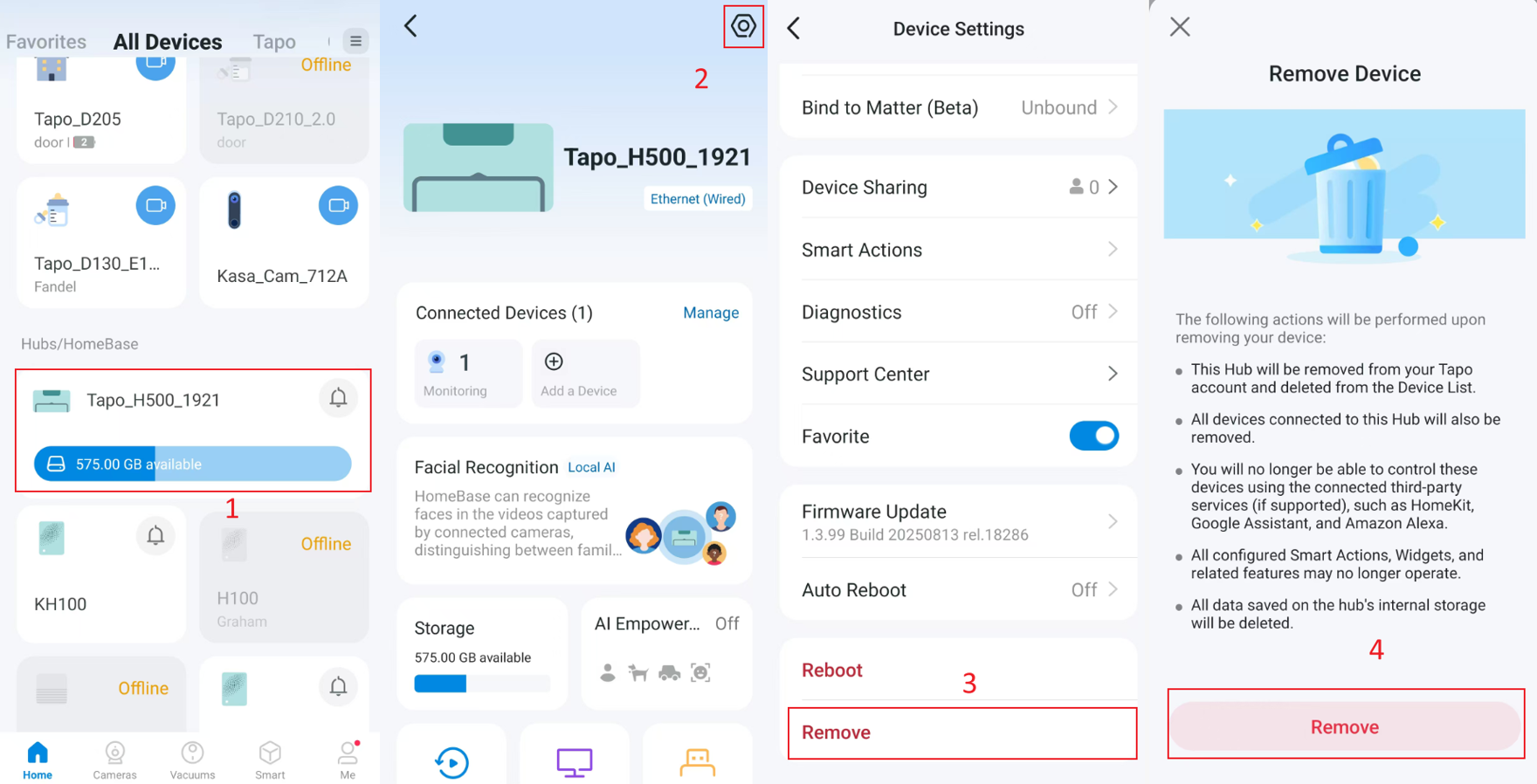
방법 2 : 물리 버튼 사용
물리 버튼을 사용해 다양한 모델의 Tapo 허브를 초기화할 수 있습니다.
Tapo H100
- SYNC 버튼을 10초간 누르기: Tapo H100 허브를 공장 기본 설정으로 복원합니다. LED가 주황색으로 깜빡이면 공장 초기화가 성공한 것입니다.
- SYNC 버튼을 5초간 누르기: 다른 설정은 유지하고 Wi-Fi 설정만 초기화합니다. LED가 주황색과 파란색으로 깜빡이면 성공한 것입니다.
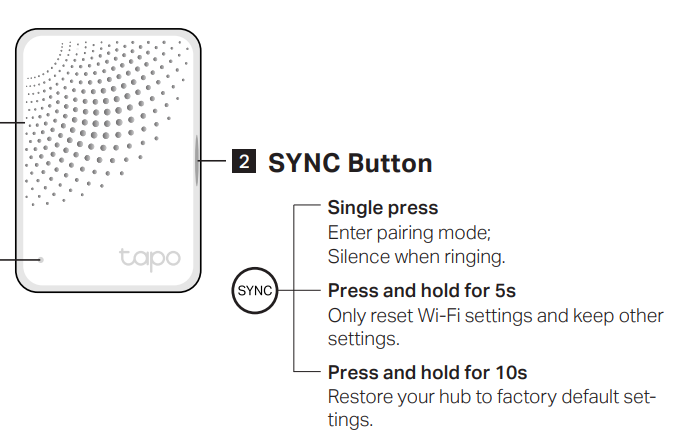
Tapo H200
핀을 사용하여 Reset 버튼을 5초 이상 누르면 허브 LED가 빨간색으로 빠르게 깜빡이면서 허브가 리셋되었음을 나타냅니다.
초기화에 성공하면 LED 불빛이 빨간색과 녹색으로 깜빡입니다.
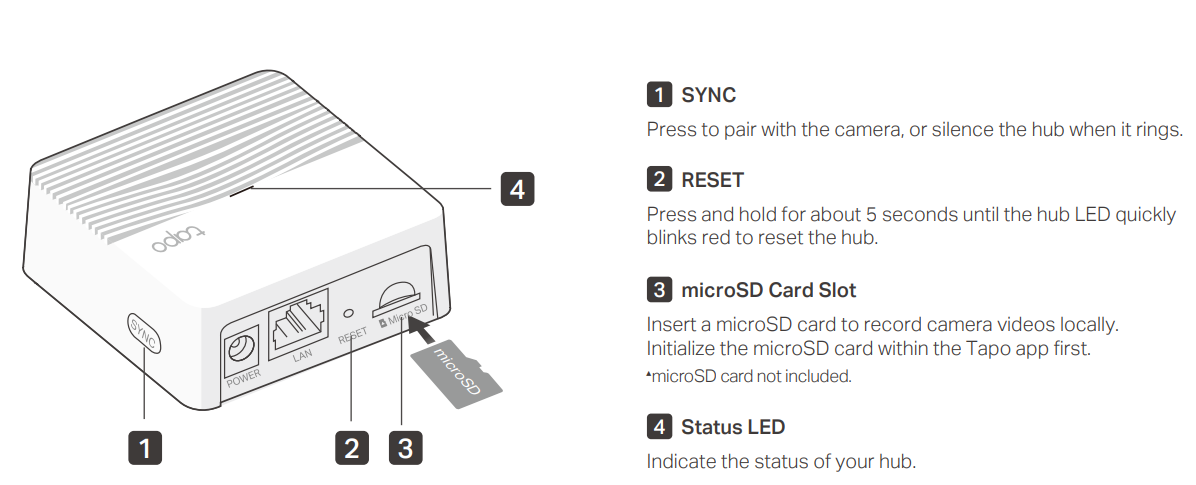
Tapo H500
Tapo H500 뒷면에 있는 Reset 버튼을 핀으로 10초 이상 누르면 상태 LED가 빠르게 빨간색으로 깜빡입니다.
초기화에 성공하, 모든 LED 가 녹색으로 고정되어 약 3초간깜빡입니다. 그런 다음, 상태 LED가 빨간색으로 약 15초 동안 고정되고, 그 후에 빨간색으로 깜빡입니다.
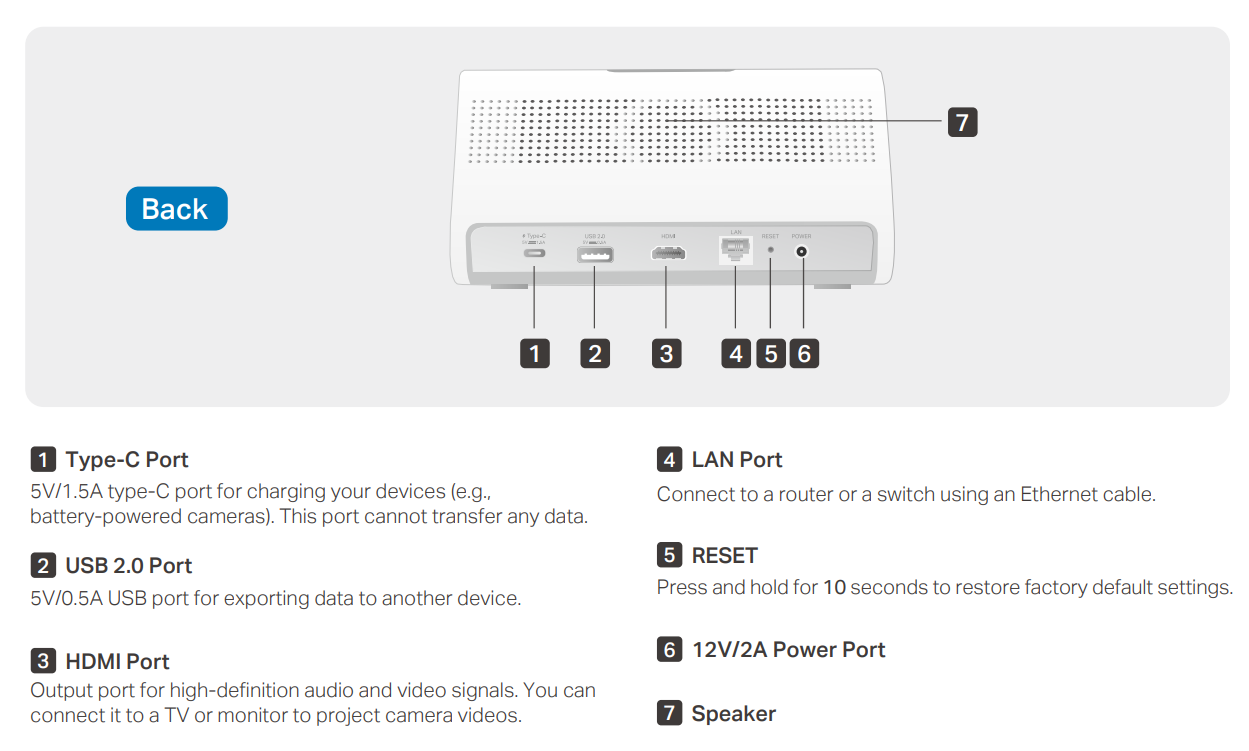
각 기능 및 구성에 대한 자세한 내용을 알아보려면 다운로드 센터 로 가서 제품의 매뉴얼을 다운로드하십시오.
이 문서에는 기계 번역이 적용되었으며, 정확한 내용을 확인하려면 원본 영문 문서를 참고하시기 바랍니다.
해당 FAQ가 유용했나요?
여러분의 의견은 사이트 개선을 위해 소중하게 사용됩니다.


